excel拖动排列步骤如下:1.我在EXCEL中输入以下数字,如图:2.现在我要想复制“1”,则拖动单元格A1,但此该你会发现,在下拖动下方有个方框,如图:3.上步出现的情况便是以顺序的方式出现,但你只需要点动那个右下方的方框,选择“复制单元格”即可......
Excel 表格内怎么换行?
Excel教程
2021-10-13 11:19:28
使用Excel时,若是在某个单元格中输入内容太多或者是超出这个单元格的时候,它不够显示或者会超出了这个单元格,这不符合要求,想要让超出的内容换行显示,那么Excel表格中怎么换行呢?下面本篇文章就来给大家介绍一下Excel表格内进行换行的方法,希望对你们有所帮助。

打开需要使用的Excel文件;然后在打开的Excel单元格中输入内容,当输入的内容太多时,它会超出这个单元格,显示不正常了。
下面就来介绍Excel表格内进行换行的方法:
方法一:使用组合键“Alt + Enter”打破一行
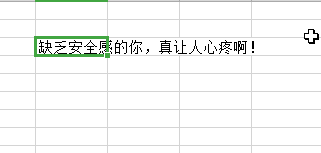
方法二:设置自动换行
1、选中需要自动换行的单元格也可以全选,然后鼠标右击,在出现的菜单中点击【设置单元格格式】选项。
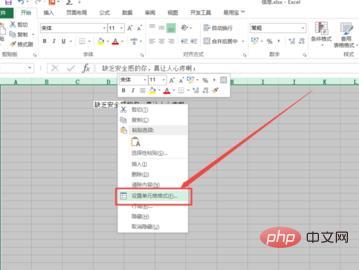
2、然后在打开的【设置单元格格式】小窗口中点击【对齐】选项;在打开的选项页面中可以看到一个文本控制的选项,它的下面有个【自动换行】的选项。
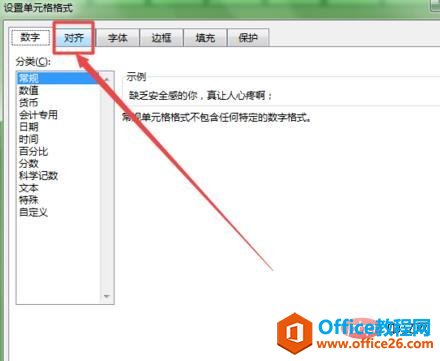
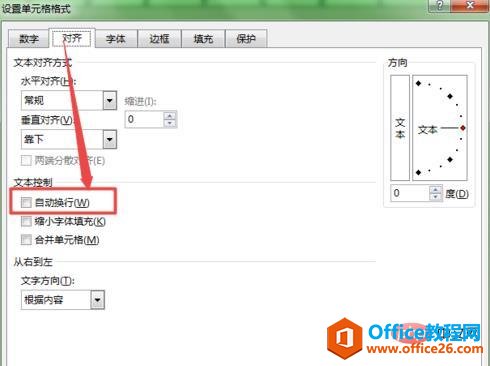
3、然后将【自动换行】前面框中的勾勾上,然后点击右下角的【确定】按钮。
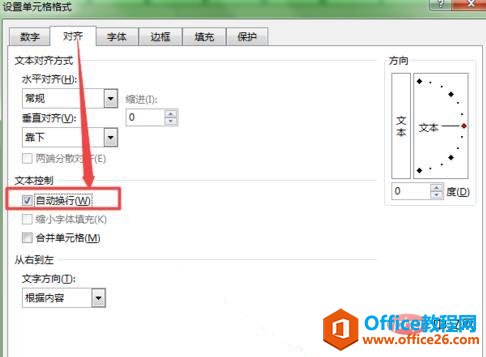
这个时候,回到单元格中,就可以看到刚才超出的内容,会自动换行了,也正常显示了。

标签: Excel表格内怎么换行
相关文章
